Chargement de la source de données avec l’assistant
La source de données contient tous les tableaux de destinataires de la base de données sélectionnée. Le chargement de la source de données dans uProduce vous permet de récupérer toutes les données de destinataires telles que Prénom, Nom, E-mail, etc.
Chaque projet Circle doit comprendre une source de données unique.
L’assistant, vous permet de charger uniquement dans une base de données locale. Pour plus de détails sur la connexion à une source de données distante, consultez Connexion à une source de données distante dans la bibliothèque.
Le chargement automatique de la source de données vous permet de créer le fichier plan.
Le fichier plan contient le schéma qui décrit la structure d’une source de données pouvant être utilisée par la logique. Vous pouvez utiliser un fichier de plan de base créé par la source de données ou alternativement, vous pouvez modifier un fichier de plan existant ou créer un nouveau fichier de plan et ajouter des règles complexes et des expressions de base de données à l'aide de l'éditeur uPlan de XMPie.
Le fichier plan est chargé dans la bibliothèque avec la source de données qui l’a généré. Vous pouvez télécharger le fichier plan téléchargé automatiquement et le remplacer par une version modifiée ou un fichier plan différent. Voir Modifier le fichier plan.
À l’aide de l’assistant Mise en route, vous pouvez charger une source de données dans la bibliothèque du système uProduce.
Pour charger la source de données :
-
Dans la boîte de dialogue Prise en main : Boîte de dialogue Choisir une option , cliquez sur Charger la source de données (prise en main rapide ).
La boîte de dialogue <Project name> New Data Source (Nouvelle source de données de<nom du projet>) s’ouvre.
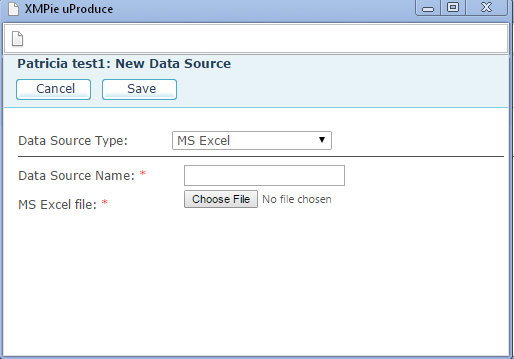
-
Dans la liste déroulante Type de source de données, sélectionnez le format de la base de données que vous souhaitez importer.
Envoyer la source de données à l’aide de l’assistant vous permet de sélectionner les formats de fichier suivants : Excel (*.xlxs), texte délimité par des valeurs (*.csv) et Accès.
-
Cliquez sur Choisir un fichier, puis recherchez le fichier que vous souhaitez charger et cliquez sur Ouvrir.
Vous êtes renvoyé à la boîte de dialogue <Project name> New Data Source (Nouvelle source de données de<nom du projet>).
-
Cliquez sur Save (Sauvegarder).
La boîte de dialogue Prise en main : La boîte de dialogue Identifier les destinataires affiche le nom de la source de données.
-
Dans la liste déroulante Tableau des destinataires, sélectionnez le tableau qui contient les enregistrements des destinataires ciblés.
-
Pour définir la logique de XMPieRecipientKey, sélectionnez l’une des options suivantes :
-
Un champ : Dans la liste déroulante, sélectionnez l’en-tête de colonne qui représente uniquement le destinataire, par exemple FirstName (Prénom).
-
Deux champs : Dans la liste déroulante, sélectionnez les en-têtes de colonne qui représentent uniquement le destinataire, par exemple FirstName (Prénom) et LastName (Nom).
-
-
Cliquez sur Next (Suivant).
Le système crée le fichier plan avec le nom par défaut temp.plan. Le fichier comprend tous les objets de contenu issus des en-têtes de colonne de la source de données chargée.
La boîte de dialogue de mise en route s’affiche. Vous pouvez maintenant voir la source de données et le fichier plan automatiquement créé dans la bibliothèque.
